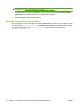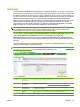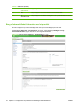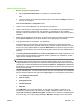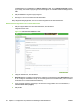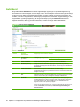HP Color LaserJet CP3525 Embedded Web Server User Guide
Sådan konfigureres advarsler
1. Benyt en af følgende fremgangsmåder:
●
Klik på Ny advarselsdestination for at oprette en ny destinationsliste.
Eller
●
Hvis du vil redigere en eksisterende destinationsliste, skal du klikke på Rediger ved siden af
den liste, du vil redigere.
Skærmbilledet Advarsler - konfiguration vises.
2. Indtast et navn i feltet Listenavn, f.eks. Tjeneste eller Forbrugsvarer.
3. Indtast e-mail-adresserne på modtagerne af advarsler. I store miljøer kan systemadministratorer
dirigere e-mail-adresser til listeservere, URL-adresser og mobilenheder for at få udvidede
advarsler. Tilføj flere destinationer ved at adskille de enkelte destinationer med et komma eller et
semikolon.
4. Marker afkrydsningsfeltet for de advarsler, der skal sendes sammen med denne destinationsliste
(klik på Vis alle advarsler for at få vist de advarsler, der er tilgængelige for produktet).
5. Angiv grænseværdien for de advarsler, hvor det kræves.
Grænseværdien for serviceadvarsler og advarsler om papirgang er et brugerdefineret antal
minutter. En hændelse vil blive ignoreret i dette tidsrum, inden der sendes en advarsel via e-mail.
Du kan f.eks. angive grænseværdien for advarslen Bakke åben til 10 minutter for at give en person
mulighed for at lukke bakken, efter at der er blevet lagt papir i bakken eller efter afhjælpning af et
papirstop.
6. Under Vælg kontrolpanelmeddelelser, der skal undertrykkes kan du vælge meddelelser, som
du ikke vil have vist på produktets kontrolpanel. Dette trin gælder kun for meddelelser, der blev
valgt til at blive modtaget som advarsler.
BEMÆRK: Hvis browseren ikke accepterer JavaScript, er afkrydsningsfeltet for undertrykte
meddelelser altid markeret. Markeringen af afkrydsningsfeltet træder i kraft, når du trykker på
knappen Anvend for at sende siden. Hvis tilsvarende undertrykkelsesadvarsler ikke er blevet valgt,
vises der igen en advarselsmeddelelse på skærmbilledet Advarsler - konfiguration. Meddelelsen
advarer dig om, at du er nødt til at vælge de tilsvarende advarsler for at kunne undertrykke visningen
af dem på kontrolpanelet.
7. Vælg de vedhæftede filer, som skal sendes sammen med dine e-mail-advarsler. De vedhæftede
filer kan omfatte de følgende sider (gå til fanen Oplysninger for at se eksempler på disse sider).
●
Siden Status på forbrugsvarer
●
Side for forbrug
●
Konfigurationsside
●
Hændelseslogside
●
XML-data
Vælg XML-data, hvis en af de destinationer, du har valgt som modtager af advarsler, er et
automatiseret computersystem. De elementer, du vælger, vedhæftes e-mailen. Hvis du f.eks.
vælger Side for forbrug og Hændelseslogside, modtager du én e-mail med to vedhæftede filer,
én for hvert valg. Hvis du også vælger indstillingen XML-data, modtager du én e-mail med tre
DAWW Advarsler 35